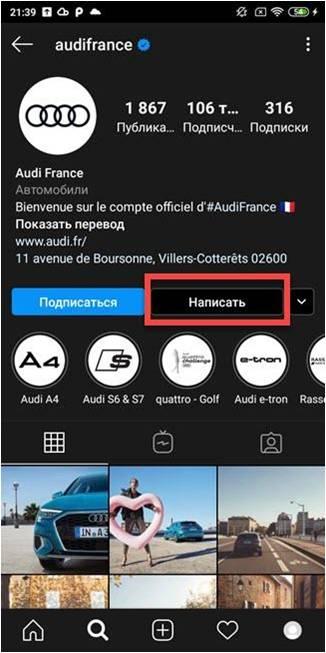Как ограничить доступ выборочных пользователей к написанию вам личных сообщений (перевести их в папку «запросы») без отмены подписки на них
Когда вы ограничиваете учетную запись Instagram, то любое новое сообщение от этой учетной записи попадает в папку запросов сообщений, а не в обычную ветку чата. Таким образом можно будет избежать получения ненужных уведомлений.
1. Перейдите в раздел сообщений Instagram.
2. Коснитесь ветки чата человека, которого хотите ограничить.
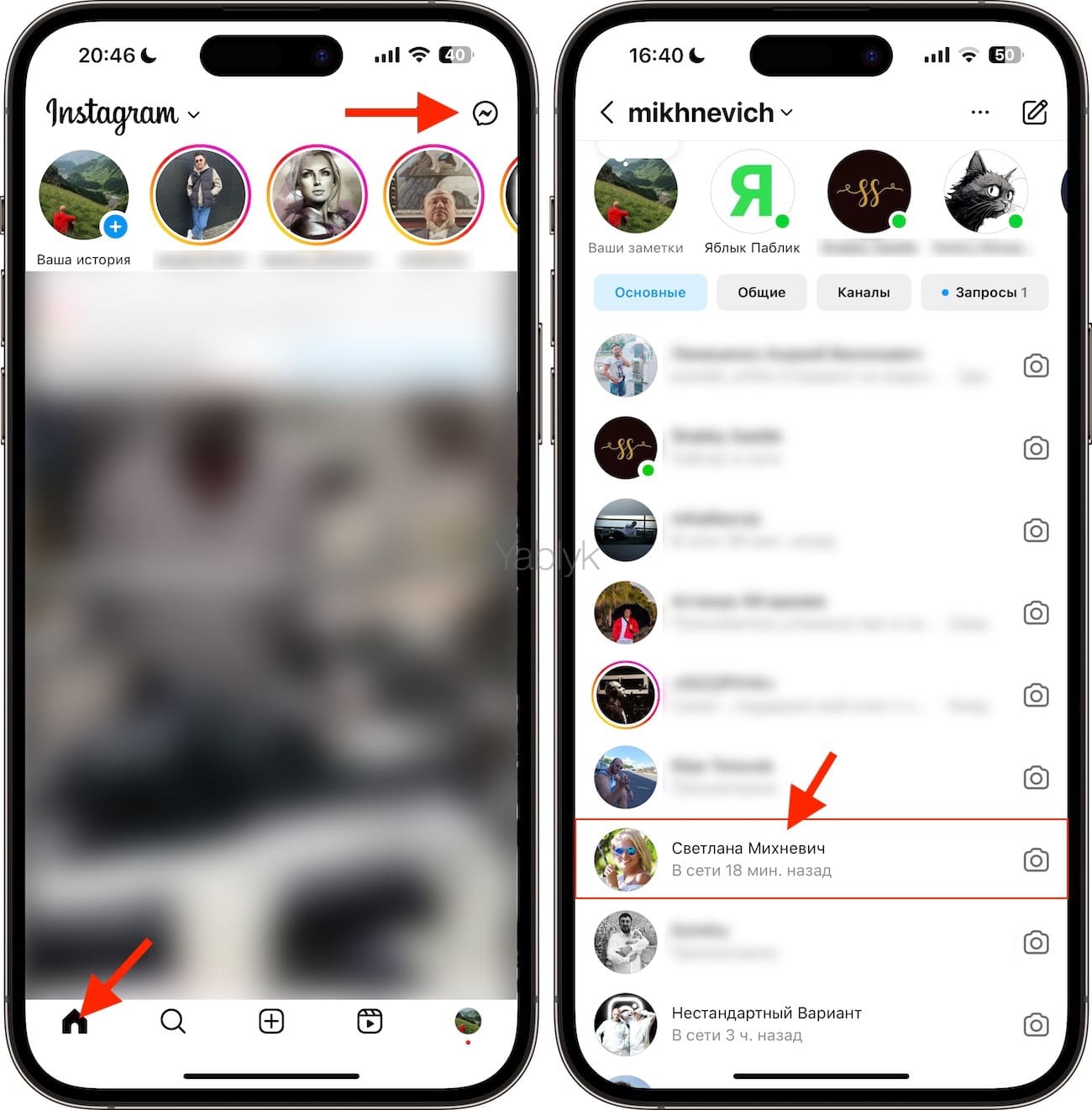
3. Коснитесь имени этого пользователя.
4. Нажмите на «Настройки» → «Ограничить доступ».
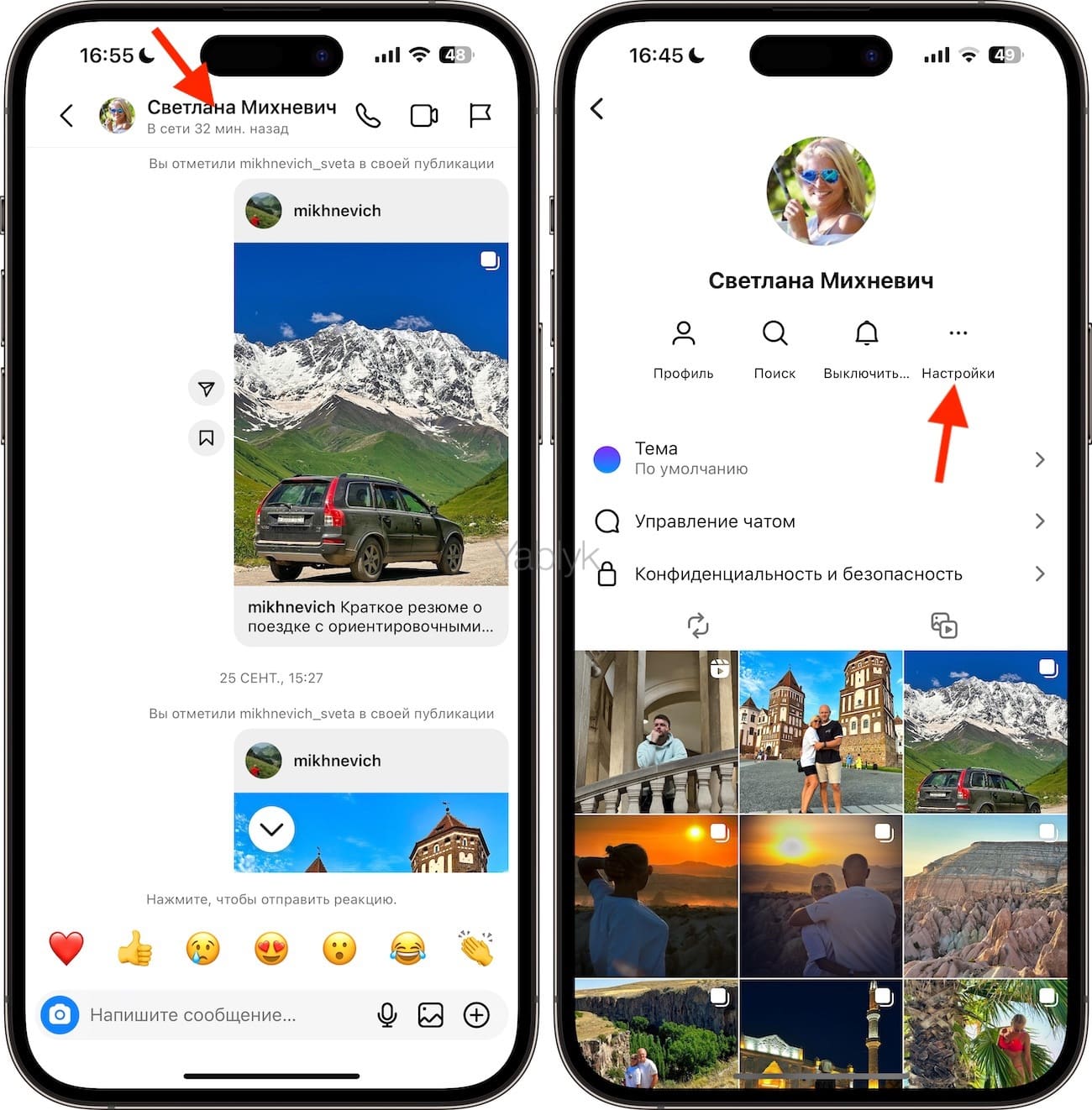
5. Во всплывающем окне выберите «Ограничить доступ для аккаунта».
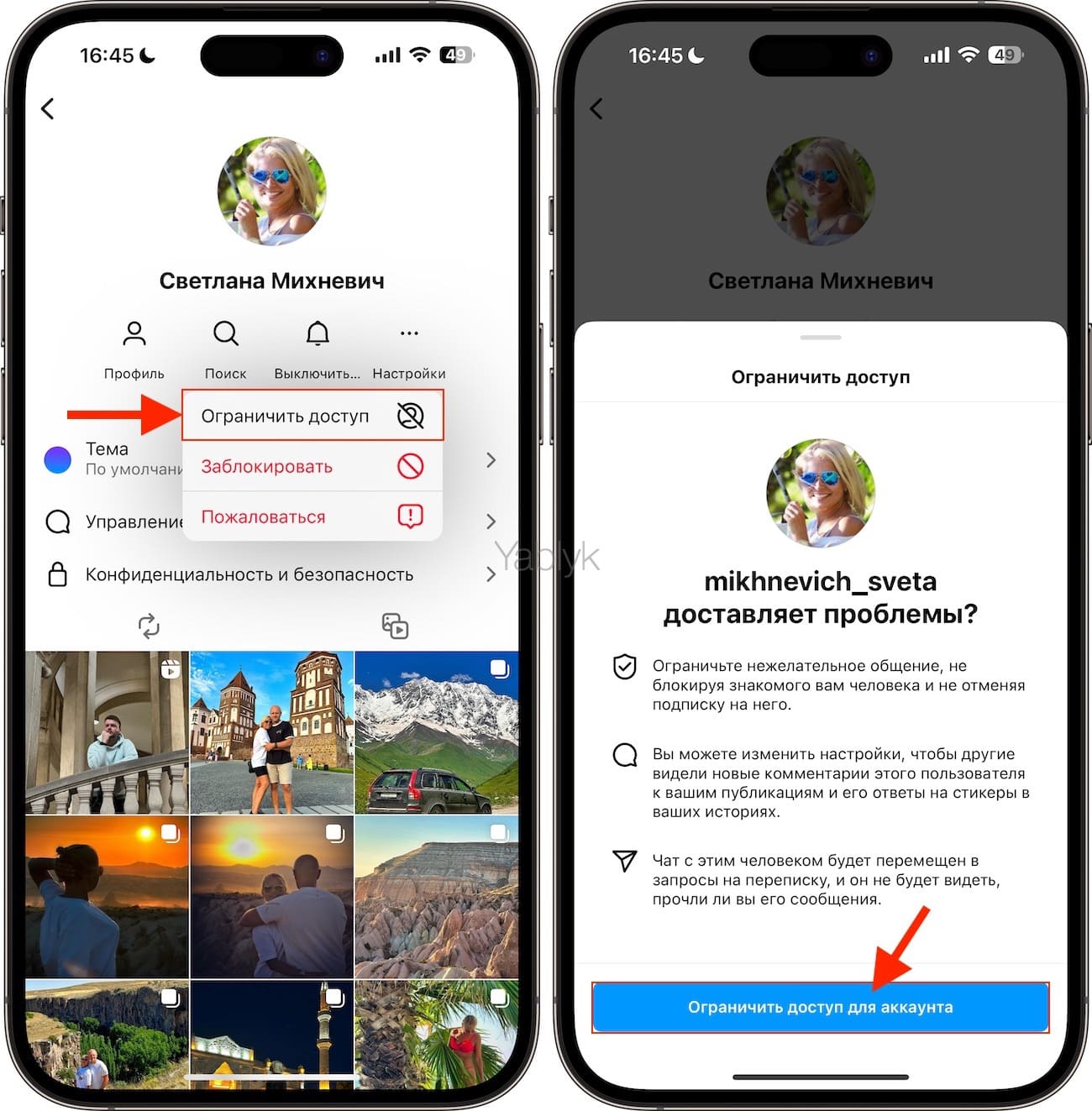
После выполнения этих действий чат с этим человеком будет перемещен в запросы на переписку, и он не сможет видеть, просмотрели ли вы его сообщения.
Управление сообщениями на смартфоне
Чтобы начать чат в ЛС с телефона, в поисковой строке напишите имя человека, которому нужно его отправить. Если вам пришло новое сообщение, то в строке диалога справа появится голубая точка, а само окно выделится жирной линией.
В случае когда СМС отправил пользователь, на которого вы не подписаны, оно отправится в раздел «Запросы». Вы сможете «Принять» или «Отклонить» беседу.
Написание и прочтение
Чтобы посмотреть, прочитал ли собеседник ваше письмо, нужно зайти в свой диалог и обратить внимание на надпись под последним сообщением. Если это «Прочитано», значит, человек заходил в чат и просмотрел его
Обратите внимание на подпись под последним сообщением
Как переслать СМС другому человеку
Возникают ситуации, когда информацию необходимо продублировать нескольким людям. Чтобы не писать одинаковый текст много раз, его можно переслать из одного диалога в другой.
Для этого нужно:
- открыть директ;
- зайти в чат с сообщением;
- нажать и удерживать его;
- в появившемся меня выбрать «Переслать».
Удаление
Если неактуальные беседы создают вам неудобства, от них можно избавиться, только выборочно. Чтобы удалить диалог на iOS, смахните его влево и кликните красную клавишу «Удалить». На Android зажмите нужную строку, в появившемся окне выберите опцию для перемещения чата в корзину.
Неактуальные беседы можно удалить.
Бывают случаи, когда нужно убрать 1 отправленное сообщение, а диалог с собеседником сохранить. Для этого нажмите и удерживайте выбранную фразу, а затем тапните «Отменить отправку».
Восстановление
«Инстаграм» не разработал пути для восстановления удаленных диалогов. Но данные хранятся на других серверах, поэтому вы можете попросить собеседника скинуть детали переписки или отдельное сообщение. Он перешлет вам текст или отправит скриншот.
Можно обратиться с просьбой в службу поддержки социальной сети. Но вероятность на восстановление мала, потому что переписка — это приватная информация.
Тем не менее сделать это можно через блог в «Инстаграме»:
- открыть личный профиль;
- кликнуть по иконке в правом верхнем углу — «Настройки»;
- нажать на надпись «Справка» — «Сообщить о проблеме».
Подробно опишите причины, по которым ваша переписка должна быть восстановлена.
Возможные проблемы
Ответов на вопрос, почему нельзя написать сообщение в Инстаграме (запрещен(а) в РФ), не так уж много – чаще всего пользователям без проблем удается справиться с этой задачей.
Однако несколько причин все же есть. Первая из них – у вас трудности с подключением к интернету, поэтому вы не можете поделиться контентом или просто написать пару слов.
Вторая – получатель запретил входящие от незнакомых пользователей через настройки приватности. Такая проблема может возникнуть, если вы пишете человеку, с которым ранее не общались, который не одобрил вам подписку. Сначала дождитесь, пока вам не одобрят запрос на добавление в подписчики.
Актуальная инструкция по работе в Zoom в прошлой статье.
Надеемся, после прочтения нашего обзора у вас отпадут вопросы, как написать в Инстаграмме (запрещен(а) в РФ) личное сообщение другому пользователю – вы сами сможете научить кого угодно! Порой пообщаться хочется сразу после просмотра фото и видео, так зачем переносить переписку в другие мессенджеры или социальные сети, если прямо под рукой есть классный инструмент!
Как удалить сообщение в директе Инстаграма – полная инструкция
Инструкция и этому процессу не сложнее, чем к тем, что уже описаны выше. Для удаления переписки в Instagram Direct сделайте:
Нажмите на «самолётик» в правом углу сверху ленты;
Найдите переписку, которую планируете убрать, проведите по ней пальцем в левую сторону;
Нажмите на слово «Удалить».
Коснёмся возмутившего вас послания, пока не откроется окошко с меню;
Там выбираем команду «Пожаловаться»;
Или другой вариант: касаемся в верхнем углу справа буквы i в кружочке, на новой странице отмечаем слово «Пожаловаться».
А вот добавить фотографию или видео с компьютера в Инстаграм можно без установки дополнительных программ, мы знаем секретный способ. А также можем подсказать 4 простых и доступных варианта, как скачать или загрузить фото из Инстаграма на свой компьютер.
Как отключить «Директ» в «Инстаграме»
Как делать рассылку в Директ?
Неплохой помощью в продвижении может оказаться рассылка. Однако, с этим нужно быть предельно осторожными – она ещё опаснее для аккаунта, чем накрутка. Какие есть способы реализовать это?
- Вручную. Вы можете своими ручками написать и отправить то, что хотите, используя первую инструкцию в этой статье. Этот способ наиболее безопасен, потому что нет необходимости платить кому-то или отдавать логин и пароль. К тому же, вы сможете самостоятельно контролировать соблюдение ограничений социальной сети, делать сообщения уникальными и мониторить эффективность данной затеи.
- Сервисы. На самом деле, большинство инструментов для Директа на комп направлены именно на спам по личке. Для этих целей рекомендую использовать Zeus и Tooligram.
- Программы. Это – то же самое, что и сервисы, но в виде софта на компьютер. Такой вариант безопасней онлайн-ресурсов, потому что, опять же, все данные для входа хранятся на устройстве, а не на каком-то сервере. Такой функционал предоставляет программа Socialkit.
Инструкция по запуску
Чтобы получить доступ к режиму видеочата в инстаграмме, необходимо выполнить ряд действий:
- Скачать и установить Instagram на мобильное устройство.
- Войти в свой личный аккаунт.
- Открыть программу.
- На главном экране загрузки ленты страниц, на которые подписан профиль, нужно найти раздел личных сообщений или Директ. Он отмечен значком в виде самолетика в правом верхнем углу на панели инструментов главного экрана.
- В верхней панели нового окна следует найти значок в виде камеры (второй справа) и коснуться его.
- Теперь программа даст возможность выбора пользователей для соединения. Автоматически список формируется по времени последней активности. Нужные профили необходимо отметить синими галочками.
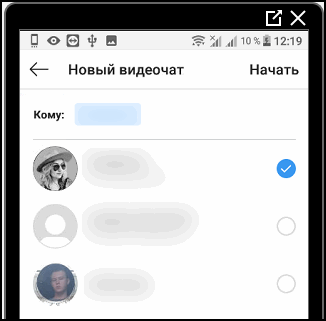
Как отвечать на сообщения в инстаграме на айфоне 11?
Как использовать упоминания —
- Откройте разговор, содержащий сообщение. Введите имя контакта, затем при появлении подсказки с именем коснитесь ее. Или же введите символ @, а затем нужное имя.
В зависимости от настроек контакта при отправке упоминания ему может прийти уведомление, даже если пользователь отключил уведомления для этого разговора. Чтобы изменить этот параметр уведомлений, перейдите в «Настройки» > «Сообщения», затем включите или отключите функцию «Уведомлять меня».
Почему пропадают сообщения в Директе?
В Instagram появились «исчезающие сообщения». Теперь пользователи могут общаться в специальном режиме, в котором месседжи стираются после закрытия чата и не отображаются в уведомлениях, а о попытке сделать скриншот сообщают всем участникам переписки. Пока неясно, для какого количества пользователей запустили функцию, так как она доступна не всем, и представители Facebook пока не знают о доступности функции в конкретных странах. Согласно инструкции в Instagram, «исчезающие» сообщения пропадают после прочтения и после закрытия переписки (если провести свайпом вверх). При этом режим применяется для всех участников чата, даже если их несколько — они могут ответить на сообщения только в этом режиме. На исчезающие сообщения можно пожаловаться даже если они больше недоступны.
Почему не видят мои сообщения в инстаграме?
Социальные сети Инстаграм +3 Фатима К.27 мая 2020 · 8,3 K Увеличим продажи Вашего бизнеса. Привлекаем дорогих клиентов из соц. сетей. · 28 мая 2020 Попробуйте обновиться до последней версии Инстаграма, может быть проблема в этом. Еще совет — зайдите через компьютер и попробуйте открыть сообщения, и проверьте запросы на переписку.6,2 K Комментировать ответ Комментировать Проверьте возрастные ограничения в настройках своего аккаунта.
Можно ли писать сообщения людям, на которых не подписан?
Начинающие пользователи часто задают вопрос: а возможно ли написать человеку, на которого не подписан? Да, сделать это вполне реально, но только людям, у которых открыт профиль. Для этого просто перейдите на нужную страницу и нажмите на кнопку «Написать».
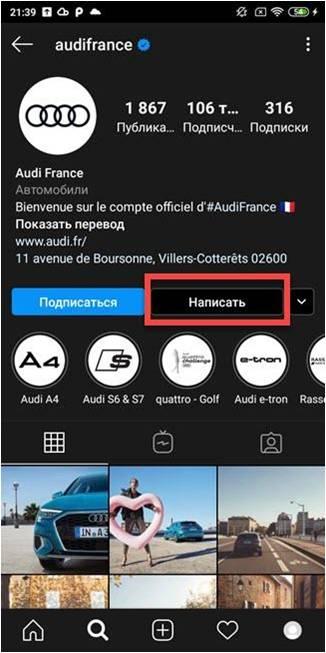
Введите сообщение и выберите «Отправить». Получателю придет уведомление, что вы хотите связаться. Обычно, если послание адекватное, то каждый пользователь на него отвечает. Но будьте готовы к тому, что незнакомый человек может вас проигнорировать и даже заблокировать.
Мне нравится1Не нравится
Мы постарались подробно рассказать, что такое Директ в Инстаграме и для чего он используется. Если кратко, то это вкладка, где хранятся все переписки с другими пользователями.
Часто задаваемые вопросы
Сколько сообщений можно отправлять за сутки, чтобы не столкнуться с блокировкой? В среднем рекомендуем отправлять за день не более 50-ти сообщений новым пользователям, с которыми вы ранее никогда не общались. Если превысить этот лимит, то можно столкнуться с серьезными ограничениями и даже временным баном.
Сопровождается ли пришедшее сообщение звуковым оповещением? Да, обычно при приходе нового месседжа телефон издает звуковой сигнал. НО это работает только в том случае, если на смартфоне не включен беззвучный режим.
Можно ли открыть Direct на компьютере? Да, но только через стороннюю программу или расширение для браузера. В стандартной веб-версии социальной сети подобный функционал пока что недоступен.
1
Некоторые особенности опции
Во время разговора в верхней части экрана отображаются инструменты, которыми можно воспользоваться:
-
Микрофон. Нажмите на него, если хотите, чтобы собеседник вас не слышал.
-
Камера. Отключите ее, если у вас ограниченный трафик или не нужна визуальная передача информации.
-
2 противоположные стрелки. Смените основную камеру на фронтальную.
-
Сетка. Сверните видеовызов в небольшое окно.
Если вам не нравится эта функция и вы не хотите общения в формате видео, то можете отключить ее:
-
Зайдите в свой профиль.
-
В верхнем правом углу экрана нажмите на знак в виде 3 горизонтальных полосок.
-
Войдите в меню «Настройки».
-
Кликните на «Уведомления».
-
Далее в пункте «Сообщения в Direct» выберите «Видеочаты».
-
Нажмите «Выкл».
Маски в видеочате
Чтобы воспользоваться маской во время видеоразговора, нужно нажать на смайл в нижнем правом углу экрана и выбрать любую из предоставленных масок. Она автоматически синхронизируется с вашим изображением на экране.
Возможность просмотра ленты во время общения
Во время беседы вы можете просматривать ленту «Инстаграма». Для этого нажмите на «Свернуть» (знак в виде сетки). На экране появится окно с лицом собеседника, перетащите его в удобное место на экране. Теперь, продолжая беседу, пользуйтесь всей функциональностью приложения.
Рамки дозволенного
Разобравшись с тем, директ в инстаграме что это и как работает, перейдем к настройкам работы. Гибкое управление и возможность фильтрации данных являются сильной стороной Direct. Именно поэтому он так популярен среди целевой аудитории.
Запрет на оправления
Юзе в социальной сети имеет право ограничить доступ к своему «почтовому ящику» в контуре приложения. Основные характеристики и переключатели находятся по адресу: «Настойки» – «Уведомления» – «Push-уведомления» – «Запросы Instagram Direct». Здесь есть переключатель, который работает в трех основных положениях:
- «выкл» – без ограничений и фильтрации;
- «от всех» – полная блокировка поступающих писем и весточек на ваш адрес;
- также есть возможность выборочного выделения лиц, которые не имеют права писать вам обращения. Это делается через «черный список».
Настройка уведомлений также весьма полезная вещь. Она позволяет включать напоминания для важных контактов и скрывать информацию об активности пользователей, которые чересчур активны или досаждают спамом или рекламой.
На заметку! Оповещения системы о поступлении нового сообщения отображаются в виде красного кружочка, внутри которого показывается количество новых обращений. Такое обозначение можно увидеть на основном экране при запуске работы приложения
Если программа не открыта, необходимость уделить внимание входящим письмам изображается в виде бледно оранжевого кружочка в верхнем правом углу иконки Instagram
Запросы на коммуникацию
Зная директ в инстаграме, где находится широкий ассортимент пользовательских параметров, можно ограничить круг общения. В связи с этим сторонние люди будут вынуждены перед непосредственным общением запросить запрос на отправку. Только после того, как хозяин страницы его одобрить, появится возможность прочитать текст.
Лимиты и ограничения
- максимальное число отправлений в сторону одного адресата не должно превышать 100500 штук;
- чрезмерная активность будет восприниматься системой как спам и личную страницу заблокируют для доступа. Если это случилось, при загрузке приложения выйдет системная ошибка. Подробные сведения будут доступны по запросу в Справочном центре компании-разработчика;
- ежедневные лимиты на рассылки: 100 единиц для подписчиков страницы и 50 единиц для других участников и зарегистрированных людей не из вашего основного круга общения;
- есть предел объема символов в одном отправлении – не более 500 штук, что мотивирует к лаконичности мыслей и их выражения. В противном случае выйдет напоминание «Слишком длинное сообщение».
Написать послание
После определения того, что такое директ в инстаграмме, обратимся к теме его применения. Как уже отмечено. Он доступен на разных электронных устройствах. Главная задача, которую он решает – ответы и коммуникация между участниками, зарегистрированными на портале. Он позволяет контролировать поток новых входящих, фильтровать поступление данных, а также быстро и удобно управлять рассылками.
В общем виде процесс взаимодействия выглядит так:
- запускаем приложение;
- на главном экране первоначальной загрузки находим иконку в виде треугольного самолетика (в верху и справа);
- входим в целевой раздел;
- для формирования нового письма обращаемся к значку в виде ручки и листа бумаги, который обозначает «Новое сообщение». Он располагается в правом верхнем углу на панели инструментов рядом с названием профиля, который будет указан как отправитель;
- в поле создания письма нужно заполнить поле «Кому» через строку поиска или выбор вручную из адресной книги (ваши подписчики);
- отметка нужного человека осуществляется через один тап по его нику. Выбранная персона помечается синей галочкой и попадает в поле «Кому»;
- после этого нужно нажать кнопку «Далее». В некоторых версиях социальной сети функция называется «Написать в чате», когда с указанным лицом уже велась переписка;
- поле для набора букв и цифр расположено в нижней части рабочего окна и напоминает внешний вид стандартных мессенджеров;
- отсылка происходит после подтверждения операции клавишей «Отправить» (она появляется, если начать ввод данных в соответствующем поле).
Значки, обозначающие действия
После того, как мы разобрали, что такое директ в инстаграме и как им пользоваться, остановимся на вложениях в послание. Полный спектр действий, которые доступны при подключении зашифрованы специальными символами, среди которых можно выделить:
- «камера» – быстрый снимок в режиме сторис с возможностью наложения фильтров и эффектов для оперативной пересылки. Также его называют мгновенным селфи или мгновенной фотографией;
- «микрофон» – голосовое отправление в виде аудио дорожки без графического сопровождения;
- «картина с горами» – прикрепление иллюстрации или фильма из галереи в виде отдельного файла;
- «квадратный смайл» – «search GIPHY» – различные гифки, анимированные картинки, изображающие спектр эмоций и реакций на поступающие запросы. Здесь же есть библиотека анимированных смайликов и надписей.
Быстрый доступ к последнему хранилищу появляется в процессе набора символов. Это могут быть буквы из выбранных языков, цифры, а также стандартные статические рожицы эмоций, который появляется по запросу с виртуальной клавиатуры на экране смартфона.
Помимо этого, здесь есть групповые видеочаты и индивидуальные консультации. Этот сервис доступен через иконку с видеокамерой на верхней панели рабочих инструментов. Она располагается правее миниатюры аватарки личного профиля, которая расположена по середине листа.
Сторонние ссылки также можно направлять. Скопировать URL можно из браузера или сгенерировать каким-либо другим образом. При вставке система попытается найти миниатюру, которая бы иллюстрировала вложение. Так или иначе ссылка будет активна и при клике на нее будет автоматически выводить на ту страницу, которая за ней скрывается. Открытие будет проходить через штатный браузер на электронном устройстве.
Как начать видеочат?
Инстаграм за время функционирования стал универсальным приложением, который удовлетворяет социальные потребности больше миллиарда людей. Постепенно разработчики интегрировали в него прямой и групповой видеочаты. Чтобы воспользоваться представленной функцией приложения, необходимо открыть Директ. Сделать это можно 2 способами: нажать на знак Direct или провести пальцем влево. Далее:
- Откройте диалог, с которым хотите пообщаться по видеосвязи или создадите новый. Для этого нажмите на знак карандаша справа наверху и выберете нужного пользователя.
- В открытом диалоге тапните на символ камеры, расположенный в верхней части экрана с правой сторону. Если Вы впервые пользуетесь этой опцией Инстаграма, приложение запросит разрешение на использование камеры. После его получения, начнётся вызов. Когда пользователь, которому Вы звоните, поднимет трубку, запустится видео.
Заметьте, что пообщаться по видеосвязи можно не только с одним пользователем, но и несколькими. Для этого была разработана специальная функция. Видеозвонок разрешено проводить одновременно с 4-мя людьми. Это отличная возможность обсудить предстоящее мероприятие, проект и т.д. Временных ограничений для общения в данном случае нет, поэтому не придётся укладываться в установленные рамки.
Директ в Инстаграме — что это такое и где его найти
Директ Инстаграм — специальный сервис, успешно функционирующий внутри приложения Instagram и предназначенный для общения между обладателями аккаунтов. На сегодняшний день он обладает следующими функциями:
- обмен приватными сообщениями между пользователями;
- отправка фотографий и видеороликов;
- пересылка записей других пользователей;
- сохранение понравившихся материалов;
- создание групповых диалогов.
Безусловно, это очень нужная и долгожданная функция, потому как зайти в директ в инстаграм и отправить сообщение гораздо проще и быстрее, чем открывать другой мессенджер, долго искать нужный диалог и старательно объяснять собеседнику, о чем идет речь.
Как отправить сообщение с ПК
Многие не могут понять, почему до сих пор не существует функции Директ для использования Инстаграм на компьютере. На самом деле, никому непонятно, почему разработчики не сделают отправку личных сообщений с ПК полноценно доступным действием.
Но не стоит унывать, если у вас возникла необходимость в приватной беседе в Инстаграм через ПК, для этого разработаны специальные приложения.
- Для личной переписки с компьютера нужно использовать приложение Инстаграм.
- В ОС Windows версии 8 и выше доступно для скачивания официальное приложение.
- Для обладателей устаревших версий операционной системы выходом станет программа B Она поможет скачать полную версию этого приложения, после чего вы будете иметь возможность просматривать диалоги.
Рассмотрим пример с Windows 10:
- Через приложение войдите в социальную сеть Инстаграм. Здесь вы увидите свою ленту. Так же, как и на телефоне, кликаете на иконку «бумажный самолетик» и попадаете к себе на почту:
- Создаете беседу с кем-либо, кликнув на иконку «Новое сообщение»:
- Выберите адресата в поле «Кому» и печатайте текст:
- Кликайте «Send» или «Отправить» и на этом все!
Где находится
Если случилось так, что вы прокомментировали пост, а продавец ответил личным сообщением. А вы понятия не имеете, где Директ в Инстаграмме. Ниже будет рассмотрено, как его посмотреть на телефоне и компьютере.
Как открыть Директ с телефона
Найти Директ в Инстаграме с телефона просто, вверху находится значок. На скрине ниже отображается рядом со значком 1, что говорит о том, что имеется непрочитанное сообщение:
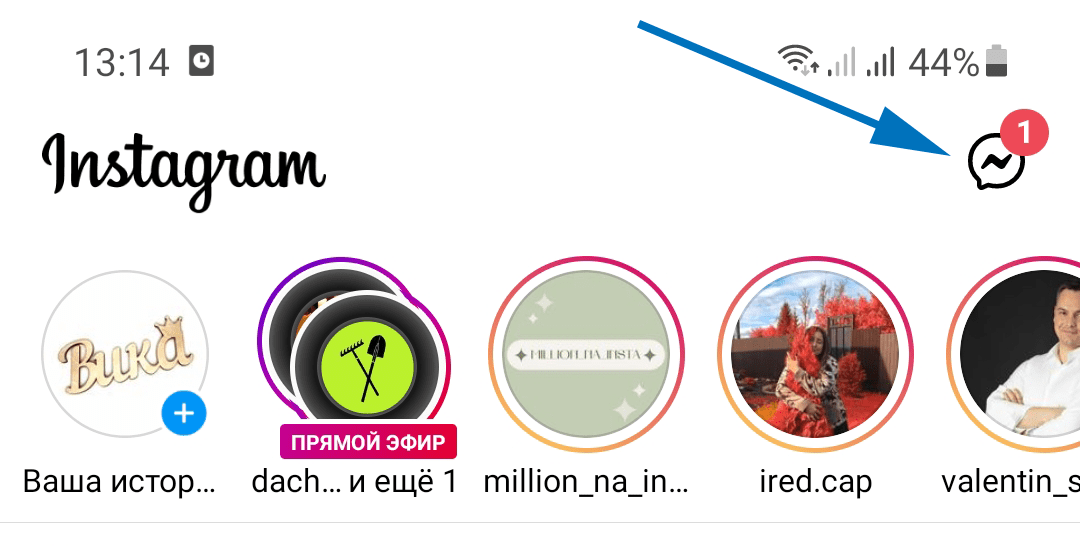
После клина по нему откроется список сообщений и переписок
Обратите внимание, на скрине ниже, показано, что есть запрос. Это значит, что кто-то не из подписчиков вам написал, но Инста в целях борьбы со спамом спрашивает разрешения на отображение переписки
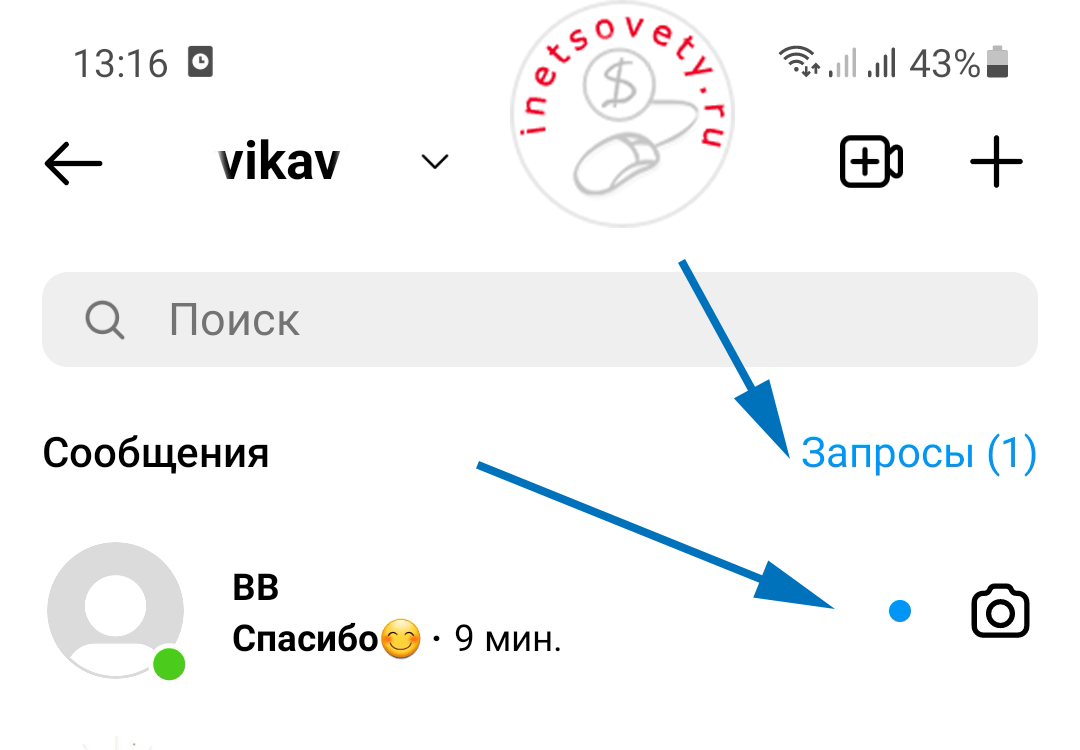
Когда откроете запросы на переписку, вы увидите, кто пишет вам и его сообщение:
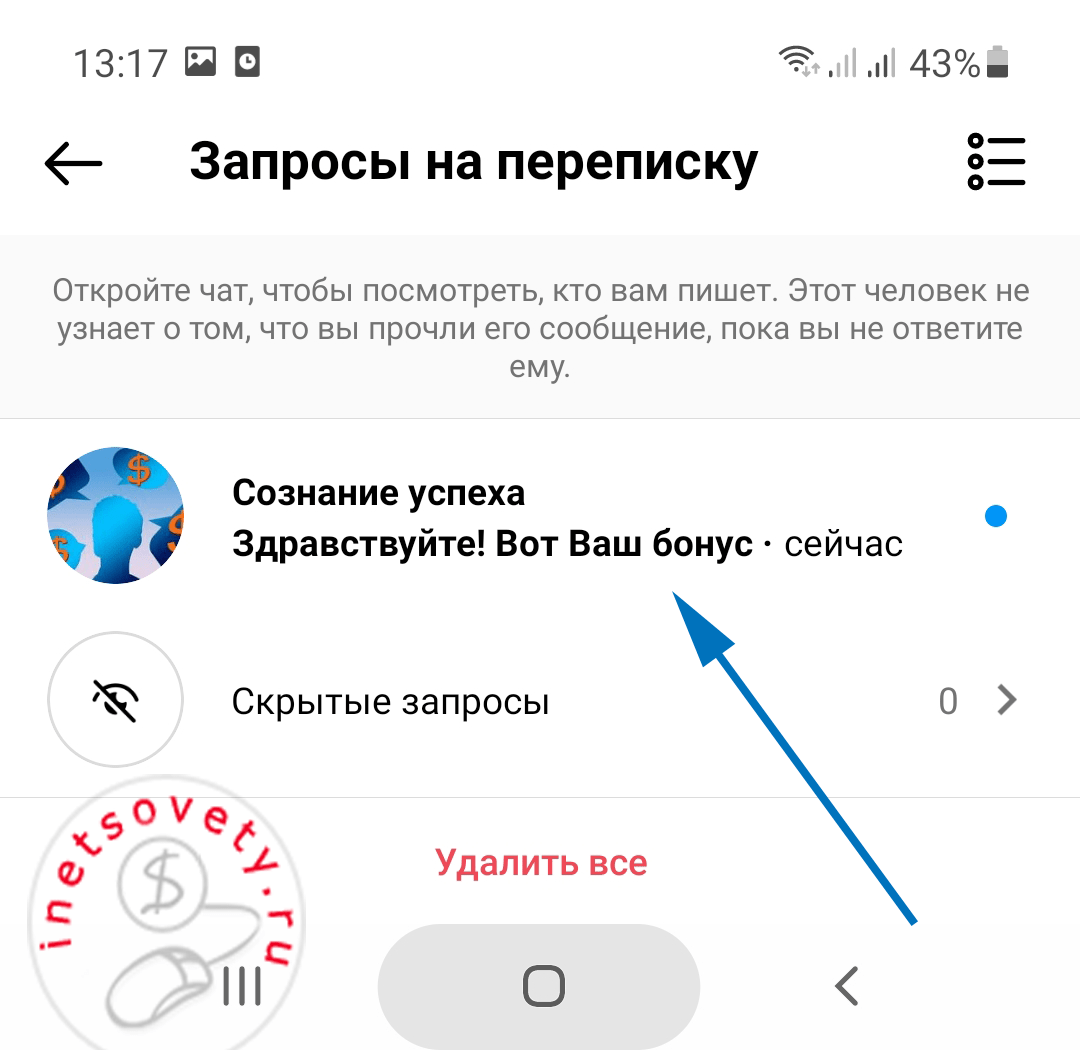
Открыв переписку, вы увидите, что можно принять сообщение, удалить его или заблокировать писавшего.
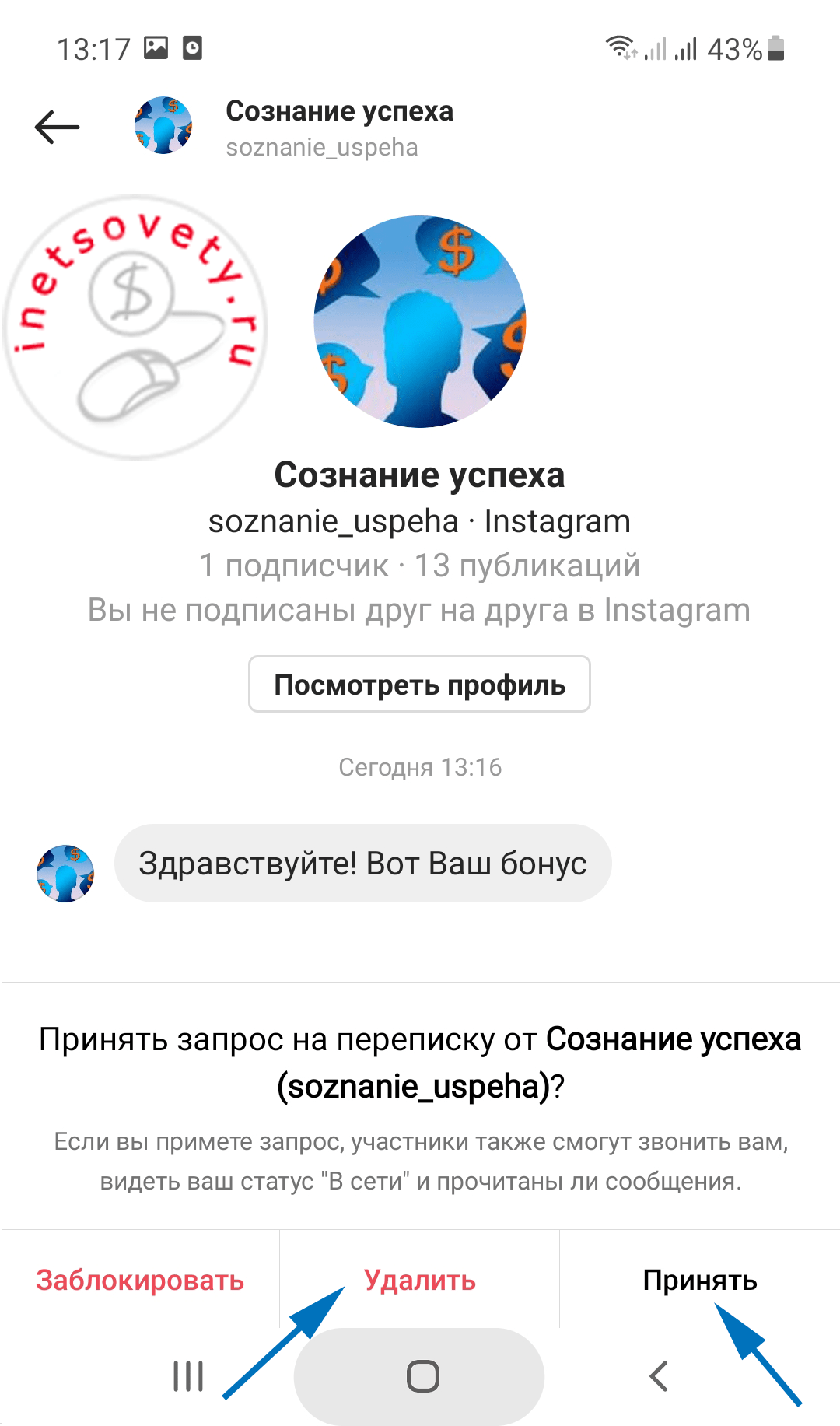
Как в браузере с компьютера прочитать сообщение в Direct
Как прочитать, что ответили в директ в Инстаграме с компьютера. На странице Инстаграм вверху находится значок Директа. Если имеются непрочитанные сообщения, то будет отображаться красный кружочек с их количеством.
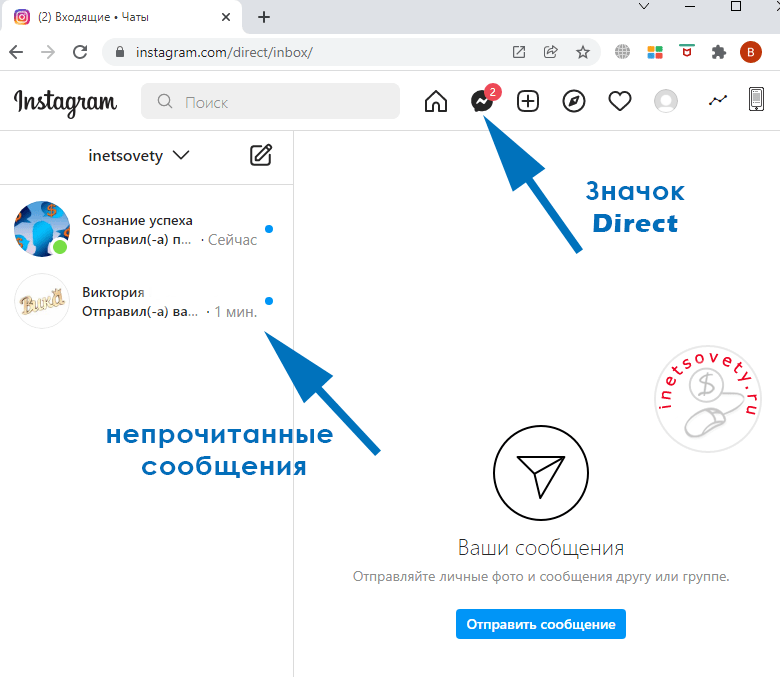
Кликайте на него. Слева отображается кто отправил сообщения, а в колонке справа их текст.
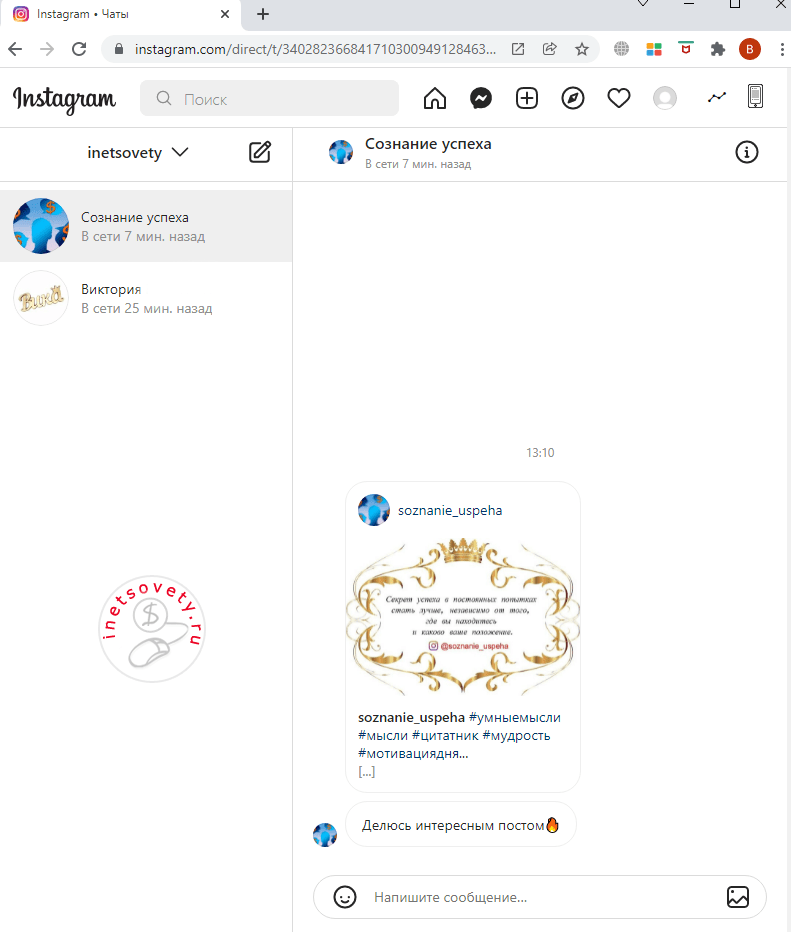
Чтобы ответить на сообщение в Директе, впишите текст в поле «Напишите сообщение…». Также можно отправить фото.
Управление перепиской в Инсте с компьютера можно осуществить, нажав на кнопку «i» рядом с именем писавшего. Откроется страница, где можно выключить уведомления о сообщениях, удалить чат и все сообщения, заблокировать написавшего.
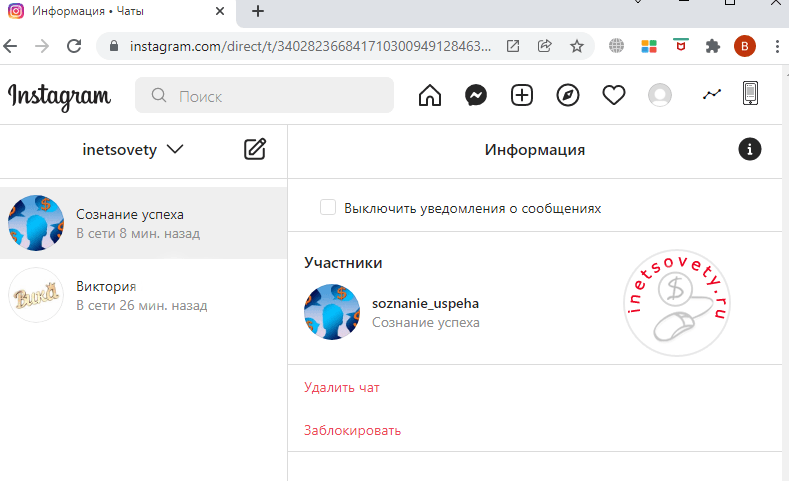
Что можно отправить в «Директ»
Как использовать «Директ» для бизнеса
Как пользоваться Директом
Кнопка Директа находится верхнем правом углу мобильного приложения. Обычно значок выглядит как бумажный самолетик. В других, более поздних версиях приложения Инстаграм, иконка Директа обозначена в виде узнаваемого логотипа Мессенджера.
Количество непрочитанных сообщений указывается красным цветом с номером возле значка Директа.
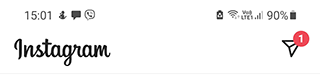
Нажав на него, вы откроете Входящие сообщения. Непрочитанные переписки имеют синий кружок рядом.
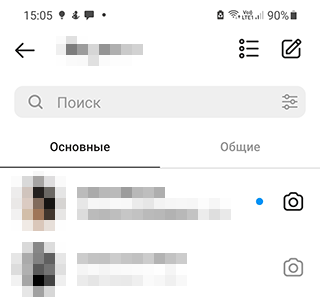
По сути, работа Директа ничем не отличается, например, от почты или мессенджера типа Телеграм или Facebook. Перейти в режим диалога можно, нажав на соответствующую строку с сообщением, на которое вы хотите ответить.
Чтобы начать новую переписку, нажмите на кнопку Директа и далее – на иконку сообщения в виде диалога. Чтобы начать переписку с новым собеседником,
- выберите его в списке или найдите через приложение Инстаграм,
- затем в окне сообщений начните переписку указанным выше способом
- нажмите кнопку Отправить.
Если необходимо, можете воспользоваться групповыми чатами. При этом, у вас доступны следующие опции:
1) дать группе сообщение имя,
2) заглушить групповые сообщения при необходимости,
3) покинуть группу, при этом не удаляя чат и существующую переписку.
Запросы на переписку: посмотреть, разблокировать и удалить
Чтобы начать чат в Инстаграме*, нужно отправить запрос на переписку. Если пользователи не подписаны взаимно, что в списке: «Заявки» появится уведомление: «Никнейм отправил запрос на переписку». Ниже появятся варианты: «Отклонить», «Принять» и «Заблокировать».
Посмотреть список всех заявок:
- Зайти в Инстаграм* – Директ.
- В правом верхнем углу «Запросы» – перейти.
- Посмотреть список уведомлений.
В отличие от стандартного раздела с сообщениями, оповещения о новых заявках будут заметны в виде счетчика. И если включены Push-оповещения – можно узнать таким способом.
Если владелец страницы не хочет общаться – он может ответить на запрос: «Отклонить и удалить». Переписка будет стерта навсегда, без возможности восстановить. Чтобы переписываться – использовать кнопку: «Принять запрос».
Отключить запросы на чат в Инстаграме*
Владелец страницы может отключить любые запросы на переписку в Инстаграме*. Это возможно через настройки конфиденциальности и особые статус учетной записи.
Как отключить переписки через Настройки:
- Открыть Инстаграм* – Настройки.
- Конфиденциальность – Сообщения.
- Потенциальные контакты – Другие пользователи Instagram*.
- Не получать запросы – Сохранить изменения.
Помимо этого, в социальной сети можно выделить пункты, как: не получать сообщения от друзей из привязанного профиля в Facebook, от товарищей.
Это значит, что у этих пользователей появится только кнопка: «Подписаться» и только после этого можно отправлять сообщения.
Поставить флажок возле главного чата
В социальной сети нельзя назначить главный чат, но если пользователь переписывается с одним и тем же человеком постоянно – переписка будет появляться первой. Есть другие варианты, как сортировать сообщения, но для этого нужно включить бизнес-профиль.
Преимущества в чатах для бизнес-аккаунтов:
- разделы: «Общие» и «Основные». В первый можно отправить уведомление, которые не особо важные. Во второй – те, которые постоянно нужны владельцу страницы;
- автоответчий. Создать список цитат, которые автор сможет отправить всего за один клик.
Как назначить основную переписку с помощью FB:
- Зайти в Facebook – выбрать ранее созданную публичную страницу.
- Перейти в перепискам – возле чата установить значок к виде «звездочки».
- Выделить, как избранное.
В приложении Инстаграма* это не будет отображено. Но такой способ помогает общаться с клиентами при управлении бизнес-профилем.
Как стереть переписки в Инстаграме*
В социальной сети можно удалить чат, который мешает или уже не нужен. Кроме удаления всех сообщений, есть отдельная очистка по каждому уведомлению.
Как убрать одно сообщение в Инстаграме*:
- Зайти в Директ – перейти в чат.
- Зажать пальцем по своему сообщению.
- Выбрать вариант действий: «Отменить отправку».
Теперь получатель не сможет прочесть уведомление, которое было отправлено.
Но чтобы убрать весь чат:
- Открыть Директ – перейти к списку всех переписок.
- Зажать пальцем по выбранной – Удалить.
- Подтвердить действие.
Функция скрытых сообщений: как найти
Скрытые сообщения доступны в настройках каждого чата. Это уведомления, которые доступны либо 6 часов, либо до того момента, как один из собеседников не сделает свайп вверх.
Есть два способа, как включить:
- смахнуть вверх. Появится само меню исчезающих сообщений, фон потемнеет;
- перейти в настройки переписки.
Как переключиться на исчезающие сообщения:
- В Директе выбрать нужный чат – нажать по имени пользователя.
- Появится список функций – Исчезающие сообщения.
- Включить и сохранить.
В этом режиме все отправленные письма будут удалены, как только владелец закроет чат или отключит функцию. Чтобы выключить, нужно снова сделать свайп вверх или перейти к настройкам.
После отключения функции нельзя восстановить сообщения. В отличие от применения сторонних приложений, такие уведомления не будут сохраняться. Доступ к переписке остается на протяжении 6-ти часов, пока владелец не посмотрит. И если он не успеет просмотреть письмо – оно будет автоматически удалено.
Сделать фейковую переписку в Инстаграме*
Фейковая переписка может понадобиться для разных целей, включая создание смешных картинок.
Пользователям предложено два варианта, как сделать ненастоящий чат в Инстаграме*:
- сторонние приложения. Пользователь пишет уведомление за собеседников и отправляет их в определенное время;
- создав другую страницу.
Как сделать фейковую переписку:
- Открыть Instagram* – Настройки.
- Пролистать вниз – Добавить еще один аккаунт.
- Зарегистрировать новую учетную запись с другими данными.
- Открыть её – Поиск.
- Ввести никнейм своего первого профиля – отправлять сообщения.
Важно отключить в настройках «Рекомендовать мою страницу другим пользователям». Она доступна с компьютерной версии и означает, что те люди, которые записаны в телефонной книге, смогут найти владельца по номеру
Приложения для фейковых переписок
Используя утилиты для фейковых переписок, можно создавать интересные диалоги и исполнять роль двоих сразу. Пользователю нужно установить, выбрать тему чата и задать название первому и второму участнику. Далее, отправлять сообщения от их лица, но стараться выдерживать время между отправкой.
Как воспользоваться приложениями для фейковых переписок:
- Перейти в Play Market, скачать и установить Funsta – открыть.
- Нажать снизу по значку: «+» – Создать контакт.
- Перейти к созданию чата – отправлять сообщения с обеих сторон.
Кроме текстовых уведомлений, пользователь может сделать запрос на видеочат и отклонить его, позвонить «собеседнику».
Единственный недостаток таких приложений – пометка сверху. То есть, в Funsta будет отмечено, что переписка была создана в утилите и она не относится к официальному сообществу. Но пользуясь стандартными редакторами для фото или приобретя премиальную версию, можно убрать «водяной знак».
Как написать сообщение в Инстаграмме
Инструкции, описанные выше, подходят для всех мобильных платформ. Если вы являетесь обладателем Айфона или Айпада, смело используйте наши руководства. Касается это и владельцев гаджетов с операционной системой Windows Phone. Иногда пользователи сталкиваются с проблемой, когда в профиле нет нужной кнопки. Связана такая ситуация с устаревшей версией мобильного клиента. Возможно, на смартфоне или планшете отключены автоматические обновления приложений. Чтобы выполнить апдейт до последней версии, не обязательно менять настройки. Обновление выполняется по следующей схеме:
- Заходим в Play Market или другой магазин, предназначенный для вашей платформы.
-
В поисковой строке следует написать Инстаграм и нажать на значок лупы.
- Система выполнит поиск и выдаст вам результаты, тапаем по первому варианту.Если на устройстве установлен клиент последней версии, на экране будет только одна кнопка – «Удалить».
- У вас присутствует окошко «Обновить»? Нажимаем на него, подтверждаем действие нажатием «Принять» и дожидаемся завершения процесса.
- Во время апдейта приложение следует закрыть, а затем заново войти в него.
- Проверьте профиль, теперь в нем присутствуют личные сообщения.
Почему в Инстаграме не приходят сообщения в директ?
Что делать, если уведомления Instagram* не приходят на iOS-смартфоне — 1. Откройте приложение Instagram*, перейдите в ваш профиль (кнопка справа снизу), затем нажмите на значок меню и откройте «Настройки».2. Перейдите в раздел «Уведомления» и убедитесь, что переключатель «Приостановить всё» отключен.
Убедитесь, что уведомления для него включены.5. Если не помогло, перезагрузите iPhone. Если и это ни к чему не привело, удалите Instagram* и установите его заново. После повторной установки Instagram* запросит разрешение показывать уведомления. Нажмите OK.
Как включить перевод сообщений в Инстаграме?
Социальная сеть Instagram запустила функцию перевода текста в Stories. Перевод аудио пока недостуен. Об этом RB рассказали в пресс-службе Facebook. Благодаря этой функции пользователям будет проще обращаться к своим подписчикам из других стран, а компаниям — к иностранным покупателям.
Кто может писать сообщения в Инстаграме?
Да, Instagram Direct позволяет отправлять сообщения кому угодно.
Что такое Директ в Инстаграм и как он работает
Директ – это внутренний мессенджер Инстаграм, который позволяет переписываться с пользователями приложения. Он появился не сразу, а только через 3 года после IG. Изначально разработчики хотели выпустить его отдельным приложением, но потом решили объединить с Инстаграм.
Как зайти в Директ
Рассмотрим, как зайти в Директ с мобильного. Как пользоваться им с компьютера, читайте ниже в разделе «Полезные инструменты для Директа».
Заходим в свой аккаунт и нажимаем на значок самолетика в правом верхнем углу. Если вы зашли в Директ первый раз, то перед вами появится экран с надписью «Отправляйте друзьям сообщения в Direct», потом уже там будет список всех, с кем вы общались в личке.
Паразайт — сервис для работы с Инстаграм: полная поддержка Директа, комментирование постов, отложенный постинг и аналитика.
Как написать в Директ
Чтобы написать сообщение жмем на значок квадрата с карандашом.
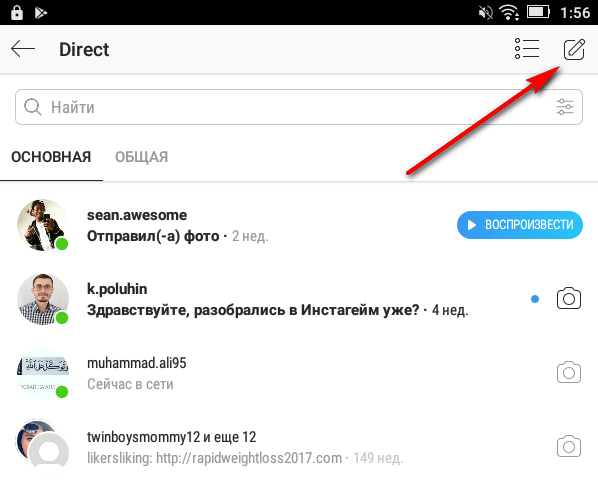
В строке поиска «Кому» вводим имя получателя и выбираем из выпадающего списка нужного человека.
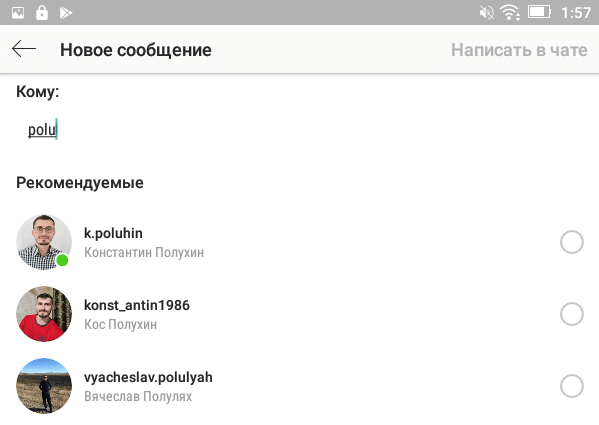
Второй способ – зайти на страницу конкретного человека и нажать «Написать».
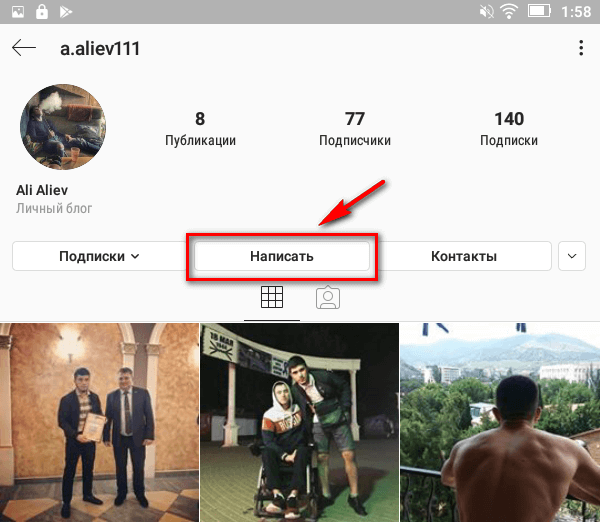
Что можно отправлять в Директ
В одном текстовом сообщении должно быть не больше 500 символов, если этот лимит превышен, то сообщение не будет отправлено, и выскочит предупреждение, что текст слишком длинный. Что касается количества сообщений, то SMM-специалисты советуют отправлять не более 100 штук в день вашим подписчикам и не больше 50 тем, на кого вы не подписаны. Если злоупотреблять количеством, можно нарваться на бан.
Что можно отправлять: текст, фото, видео, сердечко, ссылки, гифки, голосовое сообщение. Еще можно начать видеочат.
В Инстаграм также можно настроить уведомления о сообщениях в Direct и ограничить отправку сообщений вам. Для этого нужно зайти в «Настройки – Уведомления – Сообщения в Direct».
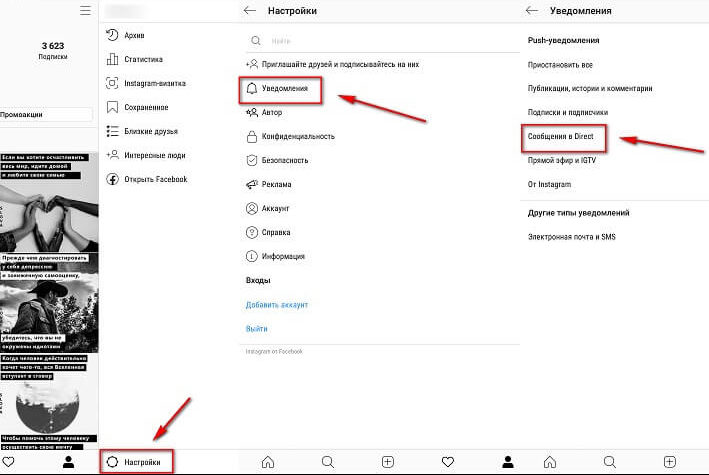
Там можно настроить запросы на переписку, на присоединение к группе, на сообщения и видеочаты. Если везде оставить ВКЛ., то сообщения будут приходить без ограничений, если ВЫКЛ. или «От всех» или «От важных», то сначала вы будете получать запросы на переписку, а потом уже будете выбирать – разрешить переписку или отказаться от нее.
История сообщений это возможность контролировать свои переписки и хранить важные — видео и — фотоматериалы, присланные друзьями. Но не всегда это необходимо. Иногда сообщения, отправленные друзьям необходимо по тем или иным причинам удалить. Что же в таких случаях делать? Всё просто: их нужно удалять. И здесь уже будет лишь два варианта — удалить всю переписку или лишь отдельные сообщения из неё.
Что такое Инстаграм и каковы его особенности
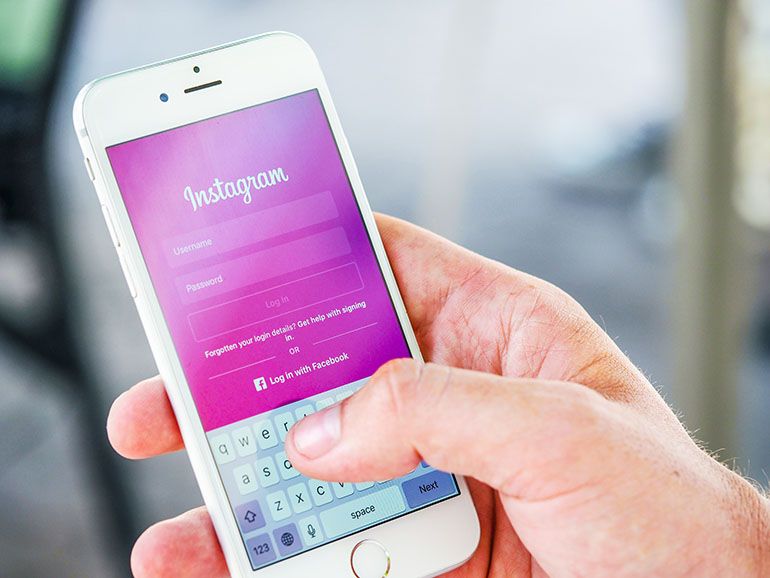
Для начала давайте определимся с понятием «Инстаграм».
- Твиттер — 1 место и 1 минута в день;
- Инстаграм — 2 место и 15 минут в день;
- Фейсбук — 3 место и 35 минут в день.
В Инстаграм доступ можно получит как с мобильного телефона, так и с компьютера. Однако, в последней версии функционал ограничен. Если вы работаете с компьютера, то не сможете:
- выкладывать фотографии;
- просматривать архив;
- писать в директ;
- удалять фотографии;
- отправлять фотографии в архив.
Все остальные функции доступны и полностью идентичны таковым у приложения для смартфона. Однако, можно воспользоваться некоторой хитростью, чтобы поставить Инсту на ПК и использовать весь доступный функционал. Собственно, об этом я уже также рассказывал.